 développement back-end
développement back-end
 tutoriel php
tutoriel php
 Utilisation de l'API Google Analytics V3 avec PHP: Recherche de données
Utilisation de l'API Google Analytics V3 avec PHP: Recherche de données
Utilisation de l'API Google Analytics V3 avec PHP: Recherche de données

Dans la première partie de notre série, nous avons introduit l'API Google Analytics, y compris l'utilisation de base. Dans cette partie, nous continuerons à créer notre démo et voir comment nous pouvons l'étendre avec plus de fonctionnalités.
Les plats clés
- Utilisez l'API Google Analytics V3 avec PHP pour récupérer et gérer efficacement les données des comptes d'utilisateurs, y compris les propriétés et les vues.
- Implémentez l'API de gestion pour récupérer des listes de comptes, de propriétés et de vues, en gérant les données en tant que tableaux ou objets en fonction des paramètres d'initialisation dans ga_service.php.
- Tirez parti de l'API Metadata pour accéder et cache d'analyse des métadonnées à l'aide de Google_curlio et Google_HttpRequest, Optimisant la récupération de données avec les attributs ETAG.
- Étendez les fonctionnalités en incorporant des options de tri, de filtrage et de segmentation dans les requêtes d'API, d'améliorer la personnalisation et la pertinence des données.
- Gérer l'authentification, les réponses d'erreur et l'analyse des données JSON dans PHP pour assurer des interactions sécurisées et efficaces avec l'API Google Analytics.
API Google Analytics
API de gestion
Comme nous l'avons discuté dans la première partie, l'API de gestion est chargée d'obtenir des comptes d'utilisateurs, des propriétés, des vues… pour notre premier exemple, nous récupérerons la liste des comptes disponibles pour notre utilisateur authentifié.
<span>// app/src/GA_Service.php
</span><span>public function accounts(){
</span> <span>if( !$this->isLoggedIn() ){
</span> <span>//login
</span> <span>}
</span>
<span>$service = new Google_AnalyticsService($this->client);
</span> <span>$man_accounts = $service->management_accounts->listManagementAccounts();
</span> <span>$accounts = [];
</span>
<span>foreach ($man_accounts['items'] as $account) {
</span> <span>$accounts[] = [ 'id' => $account['id'], 'name' => $account['name'] ];
</span> <span>}
</span>
<span>return $accounts;
</span><span>}//accounts
</span>
<span>// app/controllers/HomeController.php
</span><span>public function accounts(){
</span> <span>$accounts = $this->ga->accounts();
</span>
<span>return $accounts;
</span><span>}//accounts
</span>
<span>// app/routes.php
</span><span>Route<span>::</span>get('/accounts', 'HomeController@accounts');</span>à l'intérieur de GA_Service :: Comptes, nous créons un nouveau Google_analyticsService avec notre client autorisé, puis interrogez l'API pour la liste des comptes.
Dans ce cas, le résultat est un tableau, mais l'API utilise également des objets, nous avons juste besoin de spécifier que dans notre fonction GA_SERVICE :: INIT. Dans les exemples suivants, je vais utiliser les résultats du tableau.
<span>$this->client->setUseObjects(true);</span>
La fonction ListManagementAccounts renvoie un tableau contenant:
<span>{
</span> kind<span>: "analytics#accounts",
</span> <span>username: "me@mail.com",
</span> <span>totalResults: 3,
</span> <span>startIndex: 1,
</span> <span>itemsPerPage: 1000,
</span> <span>items: [
</span> <span>{
</span> id<span>: "4449308",
</span> <span>kind: "analytics#account",
</span> <span>selfLink: "https://www.googleapis.com/analytics/v3/management/accounts/4449308",
</span> <span>name: "me@mail.com",
</span> <span>permissions: {
</span> effective<span>: [
</span> <span>"COLLABORATE",
</span> <span>"EDIT",
</span> <span>"MANAGE_USERS",
</span> <span>"READ_AND_ANALYZE"
</span> <span>]
</span> <span>},
</span> <span>created: "2013-10-01T11:04:28.478Z",
</span> <span>updated: "2013-10-01T11:04:28.478Z",
</span> <span>childLink: {
</span> type<span>: "analytics#webproperties",
</span> <span>href: "https://www.googleapis.com/analytics/v3/management/accounts/4449308/webproperties"
</span> <span>}
</span> <span>}
</span> <span>]
</span><span>}</span>Notez que lorsque vous retournez un tableau en réponse, Laravel code automatiquement le résultat en réponse JSON et l'envoie au navigateur.
Le résultat contient des informations sur le total des résultats et certaines informations de pagination. La colonne des éléments contient la liste des comptes avec leurs ID, autorisations, etc., mais nous avons fait un peu de boucle via des éléments pour extraire uniquement l'ID et le nom des comptes.
Si vous souhaitez avoir une pagination des résultats, vous pouvez toujours transmettre plus d'options à ListManagementAccount:
<span>$service->management_accounts->listManagementAccounts( [ 'max-results' => $max_results, 'start-index' => $start_index ] );</span>
Supposons que nous allons afficher à nos utilisateurs leur liste de comptes, et lorsqu'ils en sélectionnent un, nous chargeons la liste des propriétés qui y sont associées.
<span>// app/src/GA_Service.php
</span><span>public function properties( $account_id ){
</span> <span>if( !$this->isLoggedIn() ){
</span> <span>//login
</span> <span>}
</span>
<span>try {
</span> <span>$service = new Google_AnalyticsService($this->client);
</span> <span>$man_properties = $service->management_webproperties->listManagementWebproperties($account_id);
</span> <span>$properties = [];
</span>
<span>foreach ($man_properties['items'] as $property) {
</span> <span>$properties[] = [ 'id' => $property['id'], 'name' => $property['name'] ];
</span> <span>}//foreach
</span>
<span>return json_encode($properties);
</span> <span>} catch (Google_ServiceException $e) {
</span> <span>return Response<span>::</span>json([
</span> <span>'status' => 0,
</span> <span>'code' => 3,
</span> <span>'message' => $e->getMessage()
</span> <span>]);
</span> <span>}//catch
</span>
<span>}//properties
</span>
<span>// app/controllers/HomeController.php
</span><span>public function properties( $account_id ){
</span> <span>$properties = $this->ga->properties( $account_id );
</span>
<span>return $properties;
</span><span>}//properties
</span>
<span>// app/routes.php
</span><span>Route<span>::</span>get( '/properties/{account_id}', [ 'uses' => 'HomeController@properties' ] )->where('account_id', '\d+');</span>Les propriétés GA_SERVICE :: acceptent un ID de compte et renvoie la liste des propriétés pour ce compte. Nous avons essentiellement le même processus, comme récupérer les comptes.
[
{
id: "UA-52317977-1",
name: "Prop1"
},
{
id: "UA-52317977-2",
name: "Prop1"
}
]Chaque propriété a un sous-ensemble de vues. Par défaut, Google ajoute une vue appelée toutes les données du site Web pour chaque nouvelle propriété.
En utilisant un ID à partir de la liste des propriétés et de l'ID de compte saisi de la première partie, nous interrogerons l'API Google Analytics pour la liste des vues disponibles pour une propriété de compte donnée.
<span>// app/src/GA_Service.php
</span><span>public function accounts(){
</span> <span>if( !$this->isLoggedIn() ){
</span> <span>//login
</span> <span>}
</span>
<span>$service = new Google_AnalyticsService($this->client);
</span> <span>$man_accounts = $service->management_accounts->listManagementAccounts();
</span> <span>$accounts = [];
</span>
<span>foreach ($man_accounts['items'] as $account) {
</span> <span>$accounts[] = [ 'id' => $account['id'], 'name' => $account['name'] ];
</span> <span>}
</span>
<span>return $accounts;
</span><span>}//accounts
</span>
<span>// app/controllers/HomeController.php
</span><span>public function accounts(){
</span> <span>$accounts = $this->ga->accounts();
</span>
<span>return $accounts;
</span><span>}//accounts
</span>
<span>// app/routes.php
</span><span>Route<span>::</span>get('/accounts', 'HomeController@accounts');</span>Dans le navigateur, lorsque vous frappez / vues / {account_id} / {propriété_id}, nous devons obtenir quelque chose de similaire à:
<span>$this->client->setUseObjects(true);</span>
API de métadonnées
Pour interroger certaines statistiques de Google Analytics, nous devons fournir un ensemble de dimensions et de métriques.
- Métriques: les métriques sont les mesures individuelles de l'activité des utilisateurs sur votre propriété, telles que les sessions et les pages vues ..
- Dimensions: les dimensions décomposent les mesures à travers certains critères communs, tels que le pays ou le navigateur.
Pour saisir la liste des métadonnées disponibles, vous pouvez simplement utiliser Curl pour interroger les données à partir de l'URL suivante https://www.googleapis.com/analytics/v3/metadata/ga/columns.
Google Analytics nous donne un attribut ETAG qui peut être utilisé pour la mise en cache de la réponse afin que nous n'ayons pas à interroger l'API à chaque demande.
<span>{
</span> kind<span>: "analytics#accounts",
</span> <span>username: "me@mail.com",
</span> <span>totalResults: 3,
</span> <span>startIndex: 1,
</span> <span>itemsPerPage: 1000,
</span> <span>items: [
</span> <span>{
</span> id<span>: "4449308",
</span> <span>kind: "analytics#account",
</span> <span>selfLink: "https://www.googleapis.com/analytics/v3/management/accounts/4449308",
</span> <span>name: "me@mail.com",
</span> <span>permissions: {
</span> effective<span>: [
</span> <span>"COLLABORATE",
</span> <span>"EDIT",
</span> <span>"MANAGE_USERS",
</span> <span>"READ_AND_ANALYZE"
</span> <span>]
</span> <span>},
</span> <span>created: "2013-10-01T11:04:28.478Z",
</span> <span>updated: "2013-10-01T11:04:28.478Z",
</span> <span>childLink: {
</span> type<span>: "analytics#webproperties",
</span> <span>href: "https://www.googleapis.com/analytics/v3/management/accounts/4449308/webproperties"
</span> <span>}
</span> <span>}
</span> <span>]
</span><span>}</span>- google_curlio: une classe enveloppée de curlutilées pour faire face à la mise en cache, à l'authentification, etc. - en utilisant cette classe, nous nous assurons que la réponse est mise en cache à l'aide de l'Etagattribute.
- google_httprequest: est une classe représentant une seule demande HTTP.
La méthode makerequest renvoie une instance Google_HttpRequest, et nous pouvons utiliser le GetResponseBody pour obtenir notre réponse de métadonnées.
<span>$service->management_accounts->listManagementAccounts( [ 'max-results' => $max_results, 'start-index' => $start_index ] );</span>
Maintenant, lorsque vous accédez à l'itinéraire / métadonnées de votre navigateur, vous devriez obtenir un tableau de dimensions et un autre pour les mesures, et chacun d'eux contient une liste d'éléments groupés.
<span>// app/src/GA_Service.php
</span><span>public function properties( $account_id ){
</span> <span>if( !$this->isLoggedIn() ){
</span> <span>//login
</span> <span>}
</span>
<span>try {
</span> <span>$service = new Google_AnalyticsService($this->client);
</span> <span>$man_properties = $service->management_webproperties->listManagementWebproperties($account_id);
</span> <span>$properties = [];
</span>
<span>foreach ($man_properties['items'] as $property) {
</span> <span>$properties[] = [ 'id' => $property['id'], 'name' => $property['name'] ];
</span> <span>}//foreach
</span>
<span>return json_encode($properties);
</span> <span>} catch (Google_ServiceException $e) {
</span> <span>return Response<span>::</span>json([
</span> <span>'status' => 0,
</span> <span>'code' => 3,
</span> <span>'message' => $e->getMessage()
</span> <span>]);
</span> <span>}//catch
</span>
<span>}//properties
</span>
<span>// app/controllers/HomeController.php
</span><span>public function properties( $account_id ){
</span> <span>$properties = $this->ga->properties( $account_id );
</span>
<span>return $properties;
</span><span>}//properties
</span>
<span>// app/routes.php
</span><span>Route<span>::</span>get( '/properties/{account_id}', [ 'uses' => 'HomeController@properties' ] )->where('account_id', '\d+');</span>Pour accélérer le processus, nous utiliserons Bootsnipp. Si l'utilisateur est connecté, nous afficherons la page d'accueil.

Nous devons mettre à jour notre HomeController @ index pour afficher la vue de la page d'accueil.
[
{
id: "UA-52317977-1",
name: "Prop1"
},
{
id: "UA-52317977-2",
name: "Prop1"
}
]Comme vous pouvez le voir sur la capture d'écran, lorsque l'utilisateur sélectionne un compte, nous modifions de manière asynchrone la propriété et la vue en conséquence. Pour y parvenir, j'ai écrit des JS simples que vous pouvez vérifier dans le dépôt final.
API de rapport
En fournissant la vue, les mesures et les dimensions sélectionnées, nous pouvons obtenir des statistiques détaillées sur les utilisateurs et les interactions. Le résultat après la soumission de l'utilisateur sera quelque chose de similaire à:
<span>// app/src/GA_Service.php
</span><span>public function views( $account_id, $property_id ){
</span> <span>if( !$this->isLoggedIn() ){
</span> <span>//login
</span> <span>}
</span>
<span>try {
</span> <span>$service = new Google_AnalyticsService($this->client);
</span> <span>$man_views = $service->management_profiles->listManagementProfiles( $account_id, $property_id );
</span> <span>$views = [];
</span>
<span>foreach ($man_views['items'] as $view) {
</span> <span>$views[] = [ 'id' => $view['id'], 'name' => $view['name'] ];
</span> <span>}//foreach
</span>
<span>return json_encode($views);
</span> <span>} catch (Google_ServiceException $e) {
</span> <span>return Response<span>::</span>json([
</span> <span>'status' => 0,
</span> <span>'code' => 3,
</span> <span>'message' => $e->getMessage()
</span> <span>]);
</span> <span>}//catch
</span><span>}//views
</span>
<span>// app/controllers/HomeController.php
</span><span>public function views( $account_id, $property_id ){
</span> <span>$views = $this->ga->views( $account_id ,$property_id );
</span>
<span>return $views;
</span><span>}//properties
</span>
<span>// app/routes.php
</span><span>Route<span>::</span>get( '/views/{account_id}/{property_id}', [ 'uses' => 'HomeController@views' ] )->where([ 'account_id', '\d+', 'property_id', '\d+' ]);</span>Notre GA_SERVICE :: Le rapport accepte quatre arguments: un ID de vue, une date de début et de fin et un tableau de mesures.
Google ne peut pas renvoyer toutes vos données héritées - à la place, nous fournissons une date de début et de fin. Dans mon exemple, j'ai interrogé les résultats du mois dernier.
Le troisième paramètre est la liste des mesures que nous avons déjà de la sélection des utilisateurs.
Le quatrième paramètre facultatif est un tableau d'options.
- Résultats max: le nombre maximum de résultats. (Nous avons utilisé 10 pour accélérer la réponse).
- Dimensions: une liste de valeurs séparées par des virgules. (GA: Country, GA: City)
- Filtres: une liste de règles séparées par des virgules à appliquer au résultat. (GA: Country! = USA, GA: PageViews> 100)
Dans cet exemple, nous avons exclu les États-Unis de la liste des dimensions et n'avons montré que des pages vues supérieures à 100.
- Segment: ID de segment avancé à appliquer aux données.
- Trier: commandez les résultats par dimensions ou paramètres. Peut combiner plusieurs dimensions et mesures. (GA: Pays, -ga: Page vues = Order by GA: Country Ascending, et par GA: Page vues descendant.
- Index de démarrage: peut être utilisé pour la pagination.
<span>// app/src/GA_Service.php
</span><span>public function accounts(){
</span> <span>if( !$this->isLoggedIn() ){
</span> <span>//login
</span> <span>}
</span>
<span>$service = new Google_AnalyticsService($this->client);
</span> <span>$man_accounts = $service->management_accounts->listManagementAccounts();
</span> <span>$accounts = [];
</span>
<span>foreach ($man_accounts['items'] as $account) {
</span> <span>$accounts[] = [ 'id' => $account['id'], 'name' => $account['name'] ];
</span> <span>}
</span>
<span>return $accounts;
</span><span>}//accounts
</span>
<span>// app/controllers/HomeController.php
</span><span>public function accounts(){
</span> <span>$accounts = $this->ga->accounts();
</span>
<span>return $accounts;
</span><span>}//accounts
</span>
<span>// app/routes.php
</span><span>Route<span>::</span>get('/accounts', 'HomeController@accounts');</span>Après avoir appelé Get Google_analyticsService :: Get Method, nous utilisons la liste des éléments de résultats, des en-têtes de colonne et des résultats totaux pour produire le résultat en tant que table.
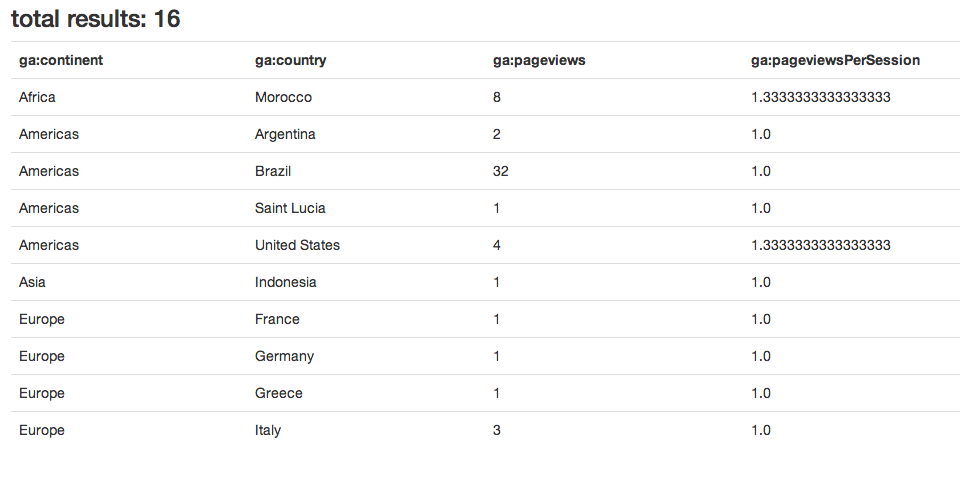
étendre la démo
Voyons maintenant comment nous pouvons étendre notre démo avec des filtres, du tri et des segments.
Filtres
Les filtressont un moyen d'exclure certaines données du résultat renvoyé. Ils prennent la forme suivante:
<span>$this->client->setUseObjects(true);</span>
- GA: colonne: dimension ou identifiant métrique (ex: GA: pays)
- Opérateur: l'opérateur dépend du choix de l'identifiant de la colonne métrique ou de la dimension, vérifiez les documents de la liste des opérateurs.
- Valeur: la valeur peut être un nombre, une chaîne ou un regex.
Vous pouvez combiner plusieurs filtres: vous pouvez utiliser des virgules (,) en tant qu'opérateur ou en semi-colon (;) en tant qu'opérateur.
segments
Par défaut, Google Analytics Group Toutes vos données dans un groupe appelé toutes les sessions. Cependant, vous pouvez toujours choisir parmi les segments intégrés ou en créer un nouveau en fonction de vos besoins. Vous pouvez regrouper les données par référence, type d'appareil, âge, sexe, etc.
Vous pouvez étendre la démo en ajoutant un nouvel élément de sélection avec la liste des segments disponibles et transmettre l'ID à la méthode GET comme discuté précédemment.
<span>{
</span> kind<span>: "analytics#accounts",
</span> <span>username: "me@mail.com",
</span> <span>totalResults: 3,
</span> <span>startIndex: 1,
</span> <span>itemsPerPage: 1000,
</span> <span>items: [
</span> <span>{
</span> id<span>: "4449308",
</span> <span>kind: "analytics#account",
</span> <span>selfLink: "https://www.googleapis.com/analytics/v3/management/accounts/4449308",
</span> <span>name: "me@mail.com",
</span> <span>permissions: {
</span> effective<span>: [
</span> <span>"COLLABORATE",
</span> <span>"EDIT",
</span> <span>"MANAGE_USERS",
</span> <span>"READ_AND_ANALYZE"
</span> <span>]
</span> <span>},
</span> <span>created: "2013-10-01T11:04:28.478Z",
</span> <span>updated: "2013-10-01T11:04:28.478Z",
</span> <span>childLink: {
</span> type<span>: "analytics#webproperties",
</span> <span>href: "https://www.googleapis.com/analytics/v3/management/accounts/4449308/webproperties"
</span> <span>}
</span> <span>}
</span> <span>]
</span><span>}</span>Vous pouvez visiter la page / segments pour voir la liste des segments disponibles avec leurs identifiants, et vous pouvez bien sûr l'utiliser comme une option comme nous l'avons vu plus tôt.
Envelopper
L'API Google Analytics est très flexible et fournit de nombreuses fonctionnalités, mais la documentation n'est pas encore terminée et ne fournit pas de bons exemples d'utilisation. Vous obtenez beaucoup plus en creusant dans le code source et en testant les possibilités et limites.
Dans cette série, nous nous sommes concentrés sur l'utilisation de base de Google Analytics, mais vous pouvez étendre la démo avec des options du tableau de bord Google Analytics.
Vous pouvez vérifier le dépôt final du code source de ce tutoriel.
Questions? Commentaires? Faites-moi savoir!
Questions fréquemment posées (FAQ) sur l'utilisation de Google Analytics API V3 avec php
Comment puis-je commencer avec Google Analytics API V3 avec PHP?
Pour commencer avec Google Analytics API V3 avec PHP, vous devez d'abord créer un projet dans la console Google Developers. Après avoir créé le projet, activez l'API Google Analytics. Ensuite, créez des informations d'identification pour l'API. Vous recevrez un ID client et un secret client, que vous utiliserez pour authentifier votre application avec Google. Après cela, vous pouvez commencer à faire des demandes à l'API en utilisant PHP.
Quelles sont les conditions préalables à l'utilisation de Google Analytics API V3 avec PHP?
Avant de pouvoir utiliser Google Analytics API V3 avec PHP, Vous devez avoir un compte Google et accéder aux données Google Analytics que vous souhaitez récupérer. Vous devez également faire installer PHP sur votre serveur et une compréhension de base de la programmation PHP.
Comment puis-je authentifier mon application avec Google à l'aide de PHP?
Pour authentifier votre application avec Google à l'aide de PHP, Vous devez utiliser l'ID client et le secret client que vous avez reçu lorsque vous avez créé vos informations d'identification API. Vous pouvez utiliser ces informations d'identification pour obtenir un jeton d'accès, que vous pouvez ensuite utiliser pour authentifier vos demandes d'API.
Comment puis-je récupérer les données de Google Analytics à l'aide de PHP?
Pour récupérer des données de Google Analytique utilisant PHP, vous devez faire une demande GET à l'API Google Analytics. Vous pouvez spécifier les métriques, les dimensions et les filtres que vous souhaitez appliquer dans les paramètres de demande. L'API renverra les données demandées au format JSON, que vous pouvez ensuite analyser et utiliser dans votre application.
Comment puis-je gérer les erreurs lorsque vous utilisez Google Analytics API V3 avec PHP?
Lorsque vous utilisez Google Analytics API V3 Avec PHP, des erreurs peuvent se produire pour diverses raisons, telles que des paramètres de demande non valides ou des problèmes d'authentification. Vous pouvez gérer ces erreurs en vérifiant le code d'état HTTP et le message d'erreur renvoyé par l'API. Cela vous donnera des informations sur ce qui n'a pas fonctionné et comment les corriger.
Puis-je utiliser Google Analytics API V3 avec PHP pour suivre les données en temps réel?
Oui, vous pouvez utiliser Google Analytics API V3 avec PHP pour suivre les données en temps réel. L'API fournit une API de rapport en temps réel que vous pouvez utiliser pour récupérer des données en temps réel telles que le nombre d'utilisateurs actifs sur votre site.
Comment puis-je filtrer les données lorsque vous utilisez Google Analytics API V3 avec PHP?
Vous pouvez filtrer les données lorsque vous utilisez Google Analytics API V3 avec PHP en spécifiant les paramètres de filtre dans votre demande d'API. Ces paramètres vous permettent de restreindre les données renvoyées par l'API pour répondre aux critères spécifiques.
Puis-je utiliser Google Analytics API V3 avec PHP pour récupérer les données de plusieurs comptes Google Analytics?
Oui, vous Peut utiliser Google Analytics API V3 avec PHP pour récupérer les données de plusieurs comptes Google Analytics. Il vous suffit de vous authentifier avec chaque compte séparément et de faire des demandes d'API distinctes pour chaque compte.
Comment puis-je paginer les résultats lorsque vous utilisez Google Analytics API V3 avec PHP?
Vous pouvez pagincer les résultats lorsque vous utilisez Google Analytics API V3 avec PHP en utilisant les paramètres `` start-index '' et `` max-résults '' dans votre demande d'API. Ces paramètres vous permettent de spécifier la plage de résultats que vous souhaitez récupérer.
Comment puis-je trier les données lorsque vous utilisez Google Analytics API V3 avec PHP?
Vous pouvez trier les données lorsque vous utilisez Google Analytics API V3 avec PHP en spécifiant les paramètres de tri dans votre demande d'API. Ces paramètres vous permettent de commander les données renvoyées par l'API en fonction de mesures ou de dimensions spécifiques.
Ce qui précède est le contenu détaillé de. pour plus d'informations, suivez d'autres articles connexes sur le site Web de PHP en chinois!

Outils d'IA chauds

Undresser.AI Undress
Application basée sur l'IA pour créer des photos de nu réalistes

AI Clothes Remover
Outil d'IA en ligne pour supprimer les vêtements des photos.

Undress AI Tool
Images de déshabillage gratuites

Clothoff.io
Dissolvant de vêtements AI

Video Face Swap
Échangez les visages dans n'importe quelle vidéo sans effort grâce à notre outil d'échange de visage AI entièrement gratuit !

Article chaud

Outils chauds

Bloc-notes++7.3.1
Éditeur de code facile à utiliser et gratuit

SublimeText3 version chinoise
Version chinoise, très simple à utiliser

Envoyer Studio 13.0.1
Puissant environnement de développement intégré PHP

Dreamweaver CS6
Outils de développement Web visuel

SublimeText3 version Mac
Logiciel d'édition de code au niveau de Dieu (SublimeText3)

Sujets chauds
 1670
1670
 14
14
 1428
1428
 52
52
 1329
1329
 25
25
 1276
1276
 29
29
 1256
1256
 24
24
 Expliquez le hachage de mot de passe sécurisé dans PHP (par exemple, Password_Hash, Password_verify). Pourquoi ne pas utiliser MD5 ou SHA1?
Apr 17, 2025 am 12:06 AM
Expliquez le hachage de mot de passe sécurisé dans PHP (par exemple, Password_Hash, Password_verify). Pourquoi ne pas utiliser MD5 ou SHA1?
Apr 17, 2025 am 12:06 AM
Dans PHP, Password_Hash et Password_verify Les fonctions doivent être utilisées pour implémenter le hachage de mot de passe sécurisé, et MD5 ou SHA1 ne doit pas être utilisé. 1) Password_hash génère un hachage contenant des valeurs de sel pour améliorer la sécurité. 2) Password_verify Vérifiez le mot de passe et assurez-vous la sécurité en comparant les valeurs de hachage. 3) MD5 et SHA1 sont vulnérables et manquent de valeurs de sel, et ne conviennent pas à la sécurité de mot de passe moderne.
 PHP et Python: comparaison de deux langages de programmation populaires
Apr 14, 2025 am 12:13 AM
PHP et Python: comparaison de deux langages de programmation populaires
Apr 14, 2025 am 12:13 AM
PHP et Python ont chacun leurs propres avantages et choisissent en fonction des exigences du projet. 1.Php convient au développement Web, en particulier pour le développement rapide et la maintenance des sites Web. 2. Python convient à la science des données, à l'apprentissage automatique et à l'intelligence artificielle, avec syntaxe concise et adaptée aux débutants.
 PHP en action: Exemples et applications du monde réel
Apr 14, 2025 am 12:19 AM
PHP en action: Exemples et applications du monde réel
Apr 14, 2025 am 12:19 AM
PHP est largement utilisé dans le commerce électronique, les systèmes de gestion de contenu et le développement d'API. 1) E-commerce: Utilisé pour la fonction de panier et le traitement des paiements. 2) Système de gestion du contenu: utilisé pour la génération de contenu dynamique et la gestion des utilisateurs. 3) Développement des API: Utilisé pour le développement de l'API RESTful et la sécurité de l'API. Grâce à l'optimisation des performances et aux meilleures pratiques, l'efficacité et la maintenabilité des applications PHP sont améliorées.
 Comment fonctionne la résistance au type PHP, y compris les types scalaires, les types de retour, les types d'union et les types nullables?
Apr 17, 2025 am 12:25 AM
Comment fonctionne la résistance au type PHP, y compris les types scalaires, les types de retour, les types d'union et les types nullables?
Apr 17, 2025 am 12:25 AM
Le type PHP invite à améliorer la qualité et la lisibilité du code. 1) Conseils de type scalaire: Depuis PHP7.0, les types de données de base sont autorisés à être spécifiés dans les paramètres de fonction, tels que INT, Float, etc. 2) Invite de type de retour: Assurez la cohérence du type de valeur de retour de fonction. 3) Invite de type d'union: Depuis PHP8.0, plusieurs types peuvent être spécifiés dans les paramètres de fonction ou les valeurs de retour. 4) Invite de type nullable: permet d'inclure des valeurs nulles et de gérer les fonctions qui peuvent renvoyer les valeurs nulles.
 La pertinence durable de PHP: est-elle toujours vivante?
Apr 14, 2025 am 12:12 AM
La pertinence durable de PHP: est-elle toujours vivante?
Apr 14, 2025 am 12:12 AM
PHP est toujours dynamique et occupe toujours une position importante dans le domaine de la programmation moderne. 1) La simplicité de PHP et le soutien communautaire puissant le rendent largement utilisé dans le développement Web; 2) sa flexibilité et sa stabilité le rendent exceptionnelle dans la gestion des formulaires Web, des opérations de base de données et du traitement de fichiers; 3) PHP évolue et optimise constamment, adapté aux débutants et aux développeurs expérimentés.
 PHP et Python: différents paradigmes expliqués
Apr 18, 2025 am 12:26 AM
PHP et Python: différents paradigmes expliqués
Apr 18, 2025 am 12:26 AM
PHP est principalement la programmation procédurale, mais prend également en charge la programmation orientée objet (POO); Python prend en charge une variété de paradigmes, y compris la POO, la programmation fonctionnelle et procédurale. PHP convient au développement Web, et Python convient à une variété d'applications telles que l'analyse des données et l'apprentissage automatique.
 Comment empêchez-vous l'injection SQL en PHP? (Déclarations préparées, APD)
Apr 15, 2025 am 12:15 AM
Comment empêchez-vous l'injection SQL en PHP? (Déclarations préparées, APD)
Apr 15, 2025 am 12:15 AM
L'utilisation de déclarations de prétraitement et l'APD dans PHP peut effectivement empêcher les attaques d'injection SQL. 1) Utilisez PDO pour vous connecter à la base de données et définir le mode d'erreur. 2) Créez des instructions de prétraitement via la méthode de préparation et transmettez des données à l'aide des espaces réservés et exécutez des méthodes. 3) Traitez les résultats de la requête et assurez la sécurité et les performances du code.
 PHP et Python: exemples de code et comparaison
Apr 15, 2025 am 12:07 AM
PHP et Python: exemples de code et comparaison
Apr 15, 2025 am 12:07 AM
PHP et Python ont leurs propres avantages et inconvénients, et le choix dépend des besoins du projet et des préférences personnelles. 1.Php convient au développement rapide et à la maintenance des applications Web à grande échelle. 2. Python domine le domaine de la science des données et de l'apprentissage automatique.



